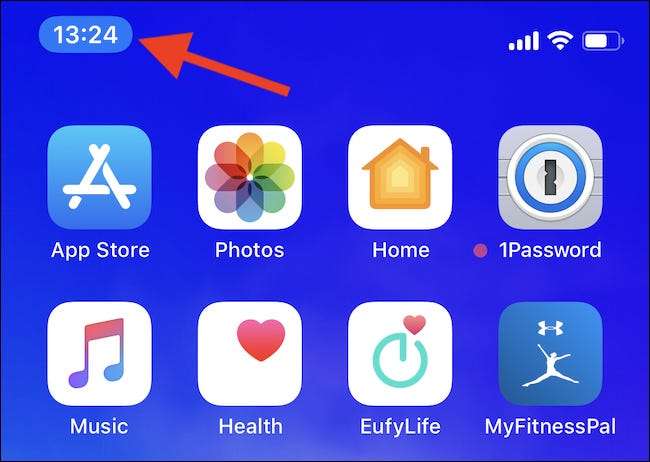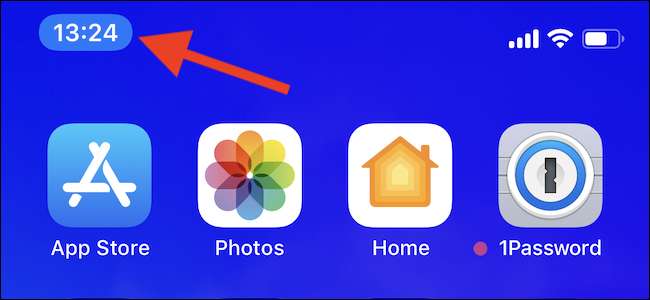
iPhoneのアプリは現在地を追跡できますが、最初にアクセスを許可する必要があります。 GPSの位置を監視し、アクセスを取り消すことができるアプリを確認する方法は次のとおりです。
プライバシーは重要ですが、一部のアプリに現在地を追跡させると、アプリの利便性が大幅に向上します。場合によっては、それが不可欠です。 Googleがあなたの場所を知らなくても、Googleマップが正常に機能することを期待するのは不合理ですが、そのメモを取るアプリはあなたがどこにいるかを知る必要がありますか?多分そうでないかもしれません。
あなたがこれらのことに立つ場所は個人的な決定であり、私たちがここで議論することではありません。ここでは、現在地を認識しているアプリを制御する方法と、その追跡が許可されるタイミングについて説明します。
それを覚えておくことも重要です 一部のアプリは、仕事をするためにあなたの位置データを必要とします 。現在地へのアクセスを取り消すと、いくつかの重要な機能が機能しなくなる可能性があります。どのアプリがデータにアクセスできるか、できないかを確認するときは、このことに注意してください。
関連: なぜそんなに多くのアプリがあなたの場所を尋ねるのですか、そしてどれが本当にそれを必要としますか?
どのアプリがあなたを追跡しているかを確認する方法
位置データへのアクセスをリクエストしたアプリのリストを表示するには、設定アプリを開いて[プライバシー]をタップします。
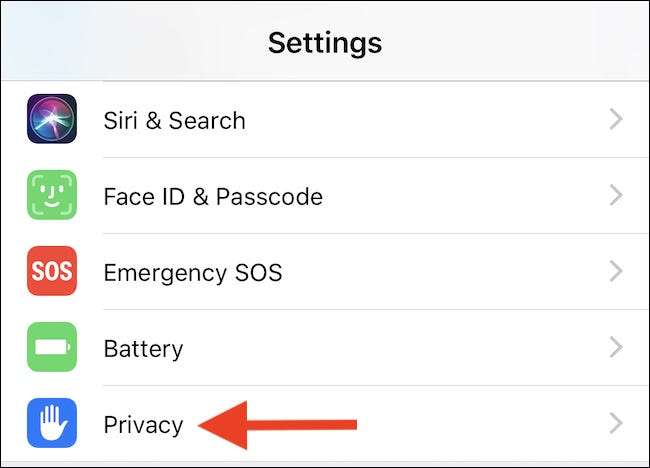
次に、「位置情報サービス」をタップします。
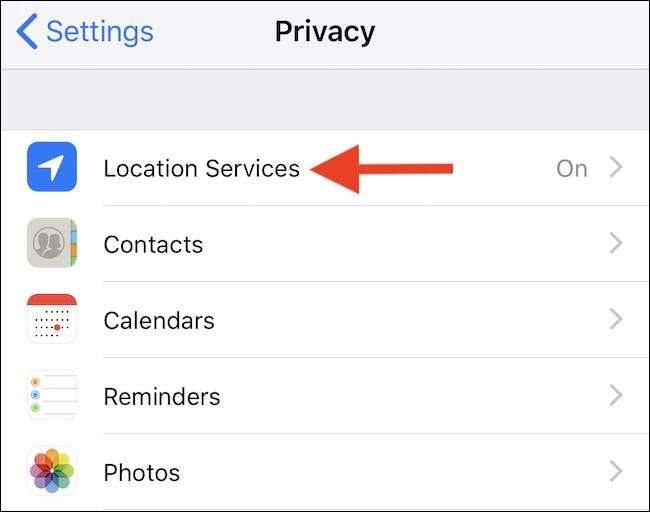
次の画面には、位置データへのアクセスをリクエストできるすべてのアプリが表示されます。また、そのアクセスを許可したかどうか、許可した場合は、アプリが常に現在地にアクセスできるかどうか、またはアプリを使用しているときにのみアクセスできるかどうかを確認できます。
特定のアプリにドリルダウンするには、そのアプリをタップします。
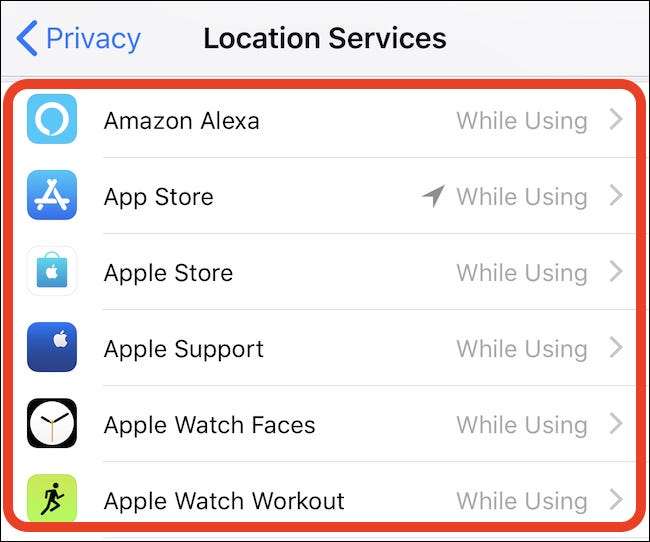
ここでは、3つの異なるオプション(およびアクティブなオプションの横にあるチェックマーク)を確認できます。
- 決して :アプリが現在地データにアクセスすることは決して許可されません。
- アプリを使用する場合 :アプリが開いていてアクティブなとき、つまりiPhoneの画面にあるときはいつでも、データへのアクセスが許可されます。
- 常に :名前が示すように、このオプションを選択すると、アプリはデータを要求するたびにデータにアクセスできるようになります。
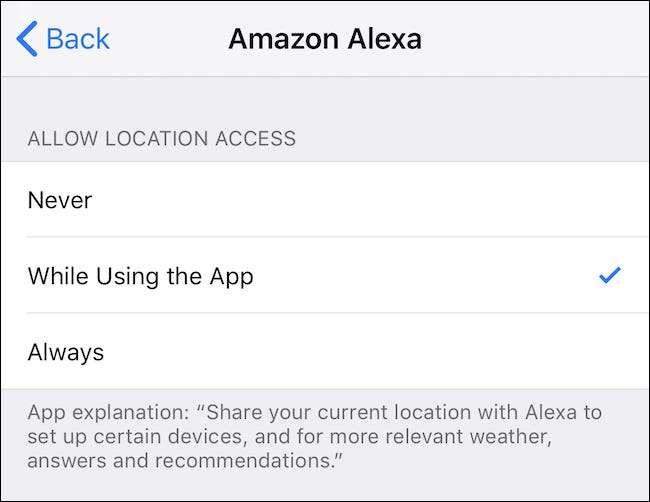
位置データへのアクセスを取り消す方法
アプリに現在地データへのアクセスを許可しないことにした場合は、そのアクセスを取り消すことができます。 [設定]を開き、もう一度[プライバシー]をタップします。
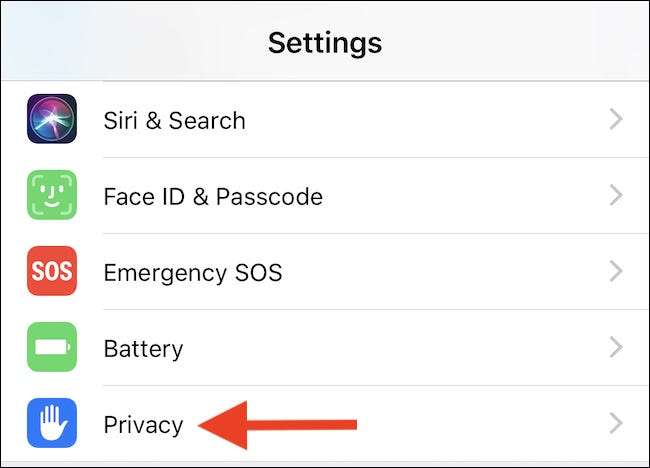
「位置情報サービス」をタップします。
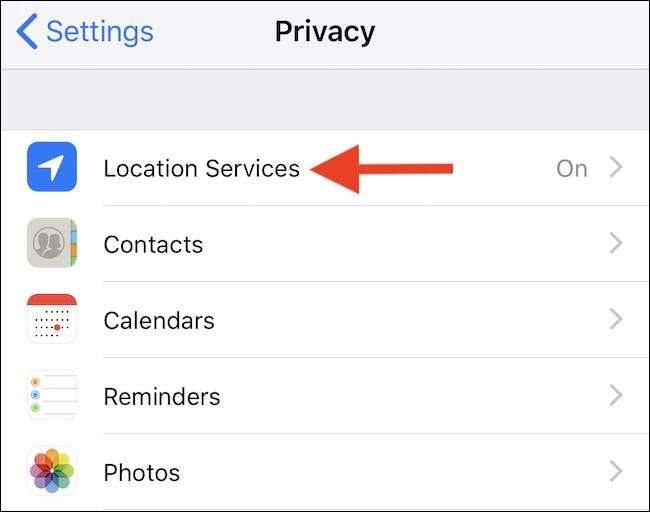
アクセスを取り消すアプリの名前をタップします。
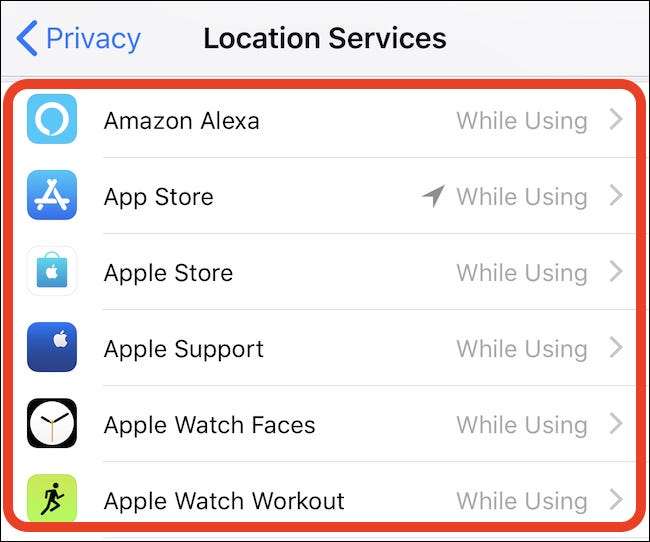
アプリが現在地データにアクセスできないようにするには、[しない]をタップします。
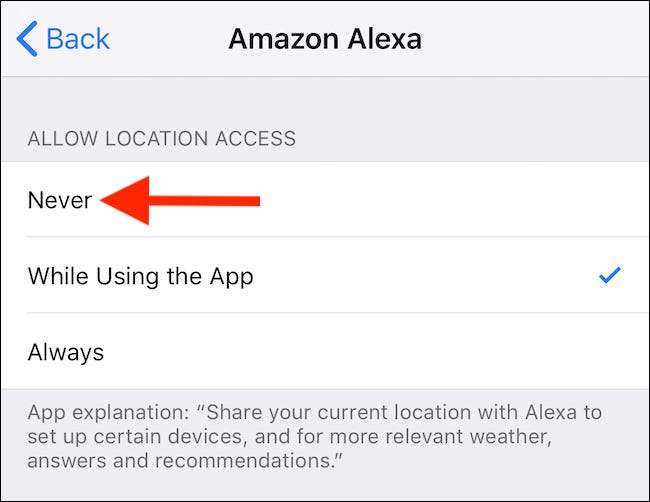
アプリがバックグラウンドで位置データにアクセスしていることを確認する方法
アプリが現在地データにアクセスしているがアクティブではない場合、つまり、アプリを使用していないときにバックグラウンドで現在地にアクセスしている場合、iOSは画面の上部に青い通知を表示して警告します。
この通知が表示され、どのアプリが原因かわからない場合は、それをタップすると問題のアプリが起動します。 [設定]> [プライバシー]> [位置情報サービス]に移動し、アプリの名前をタップし、[しない]または[アプリの使用中]をタップして、バックグラウンドで現在地にアクセスできないようにします。